您是否曾經想過通過將圖像傳輸到 Google 相冊等雲端儲存來節省設備空間?但是現在,您想將照片從Google相冊下載到圖庫。那麼,如何將照片從Google相冊移動到圖庫呢?本文將指導您如何在手機和計算機上執行此操作,並提供一種 在不同設備之間傳輸照片的附加方法。
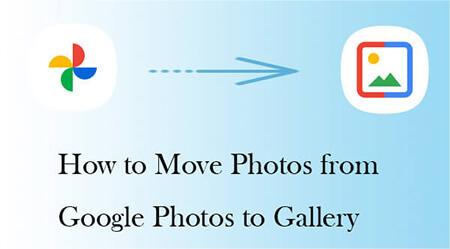
如何將多張照片從Google相冊傳輸到圖庫?在本節中,我們將向您展示如何將圖片保存到 Android 和iPhone上的圖庫。
將照片從Google相冊下載到圖庫 Android 很簡單。請按照以下步驟瞭解如何將 Google 相簿與 Samsung Gallery 同步:
步驟 1。在三星手機上,打開Google相冊應用。
第2步。選擇要移動到圖庫的照片。點擊右上角的“分享”按鈕(通常為三點圖示)。
第 3 步。從彈出的功能表中選擇「下載」 選項。照片將下載到您設備的預設下載資料夾,通常是三星圖庫。

瞭解更多: Google 相冊未顯示所有照片?不用擔心。按兩下連結以輕鬆修復它。
如果您是iPhone使用者,也可以輕鬆完成此操作。以下是將所有照片從Google相冊傳輸到iPhone上的圖庫的方法:
步驟 1。在 iPhone 上啟動 Google 相冊應用。
第2步。選擇要移動的照片后,按兩下右上角的三個點。
第 3 步。從彈出式功能表中選取「存儲到設備」 選項。然後,這些圖像將保存在您的iPhone圖庫中。
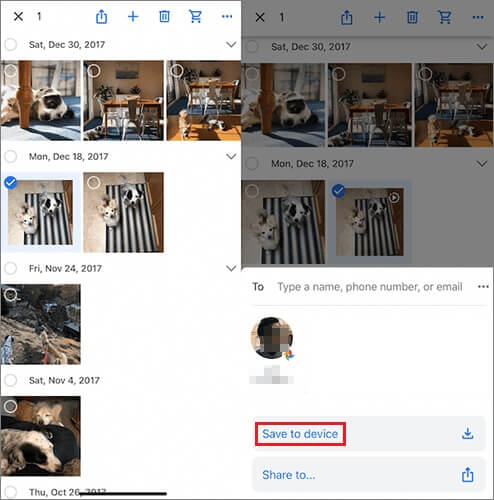
在手機上下載照片是一種常見的方法,但如果你想在電腦上下載它們,也有非常簡單的方法。接下來,我們將介紹如何將照片從Google相冊移動到計算機上的圖庫。
您可以通過這些步驟直接將圖片從Google相冊下載到您的計算機,但這需要一一檢查。
步驟 1。打開 Google相冊 網頁版並登錄您的Google帳戶。
第2步。成功登錄后,您將看到所有圖片。點擊每個圖像左上角的複選標記圖示以選擇要下載的圖像。
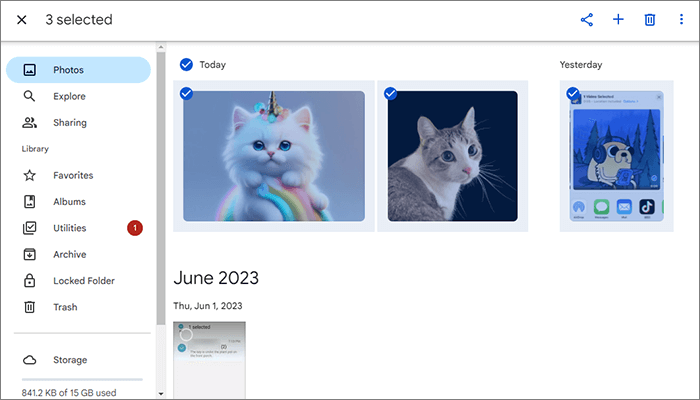
第 3 步。選擇照片後,按下功能表符號並選擇「下載」以將照片從Google相冊下載到計算機圖庫。
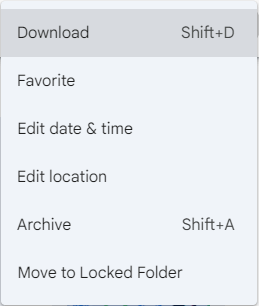
如果您想一次將所有照片從 Google 相冊移動到電腦,您可能需要嘗試 Google 匯出。以下是有關如何將 Google 相冊移動到電腦上的圖庫的分步指南:
步驟 1。訪問 Google匯出 網站並登錄您的Google帳戶。
第2步。在要導出的可用數據清單中,向下滾動並按兩下“Google 相冊”。
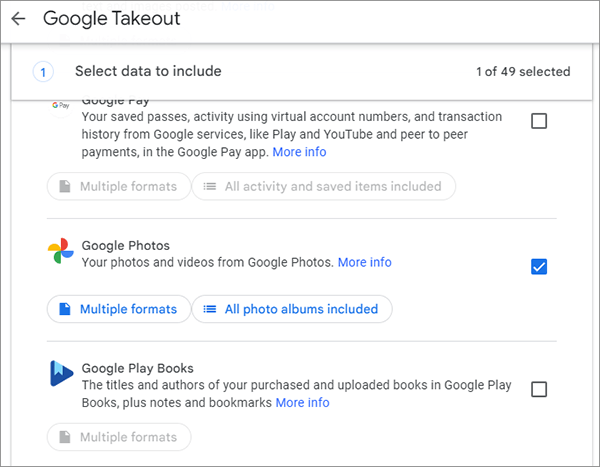
第 3 步。選擇您喜歡的導出選項(例如,選擇所有照片或特定相冊)。
第 4 步。按兩下確定>「下一步」,然後選擇檔類型、頻率和目的地。之後,按“創建導出”。
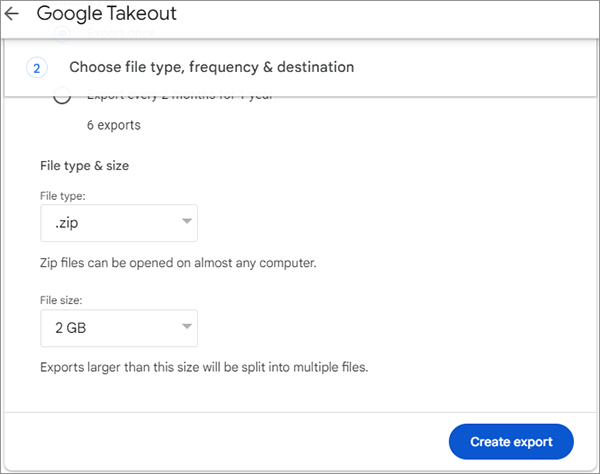
第 5 步。下載完成後,解壓縮檔並將照片導入照片庫或相冊軟體。
提示: 想要 從Google相冊中恢復永久刪除的照片嗎?本文可以為您提供説明。
如果您想在不同裝置之間快速方便地移動大量照片,可以考慮使用第三方軟體,例如 Coolmuster Mobile Transfer.Coolmuster Mobile Transfer 是一種非常實用且功能強大的行動數據傳輸工具。它可以説明您輕鬆、快速、安全地在不同設備之間傳輸數據,包括各種文件類型,如照片、視頻、音樂、聯繫人等。
Coolmuster Mobile Transfer的主要特點
Coolmuster Mobile Transfer 支援各種不同手機之間的數據傳輸。在這裡,我們以如何在 Android 手機之間傳輸照片為例:
01首先,在您的計算機上下載並啟動此軟體。然後,從螢幕上選擇“移動轉移”模式繼續。

02使用USB數據線將兩部 Android 手機連接到電腦。確保在每台設備上啟用USB調試。同時,請確保選擇舊手機作為「源」設備。如果需要,您可以使用「翻轉」按鈕切換它們的位置。

03選擇清單中的「照片」選項,然後按下「開始複製」按鈕開始傳輸數據。

視頻指南
按照本文中提供的說明,將照片從 Google 相冊移動到設備上的本地圖庫應該可以輕鬆解決問題。無論您是在手機還是電腦上操作,都有多種方法可供選擇。如果您需要在設備之間移動大量照片, Coolmuster Mobile Transfer可能是更好的選擇。如果您對此主題有其他問題或需要進一步的説明,請隨時在下面留言。我們是來幫忙的!
相關文章: